相信許多小夥伴在使用雷電模擬器會有忘記備份或覆蓋原始模擬器資料而安裝升級模擬器的情況出現,那要怎麼處理安裝後選擇自訂安裝,而沒有覆蓋資料的情況呢?本篇教學教大家在無意外的情況下,找回模擬器資料的方法。
一、確認模擬器位置
一般情況下,在安裝新的雷電模擬器之前,可以右鍵點擊模擬器圖標,選擇“開啟檔案所在的位置”,確認模擬器文件所在的位置。如果是自訂路徑安裝新的模擬器而沒有覆蓋保留數據,按照這個操作就找不到模擬器原來的數據文件,只能繼續往下看第二個步驟操作。
注意:雷電模擬器安裝的這個資料夾名字請不要隨意修改或重新命名,很大可能會導致以前的模擬器資料不能被覆蓋。
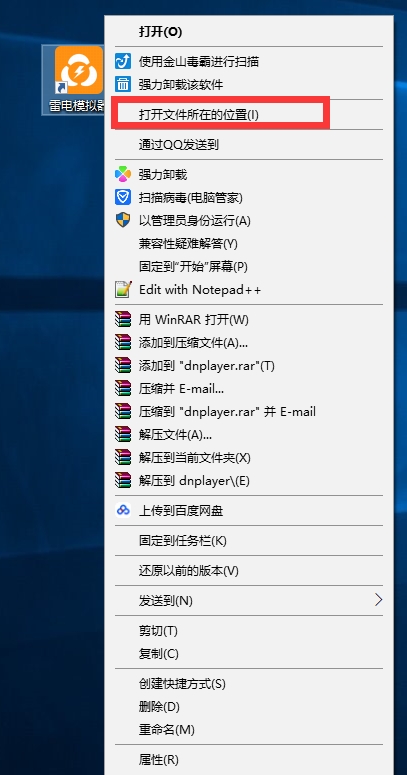
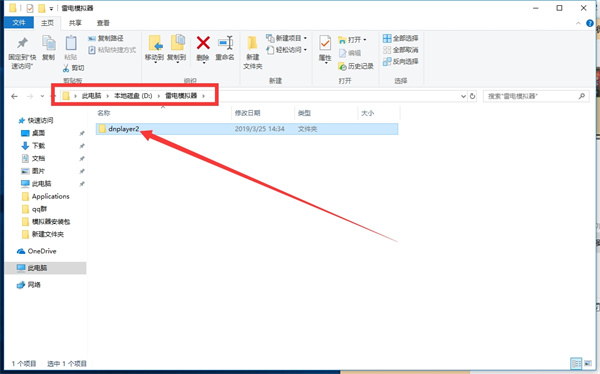
二、瀏覽安裝路徑
鑑於第一步驟,需要恢復原始模擬器資料的話,得重新安裝一次新的模擬器。安裝新的模擬器的時候,點擊“瀏覽”,瀏覽舊的模擬器安裝的路徑位置,並選中。
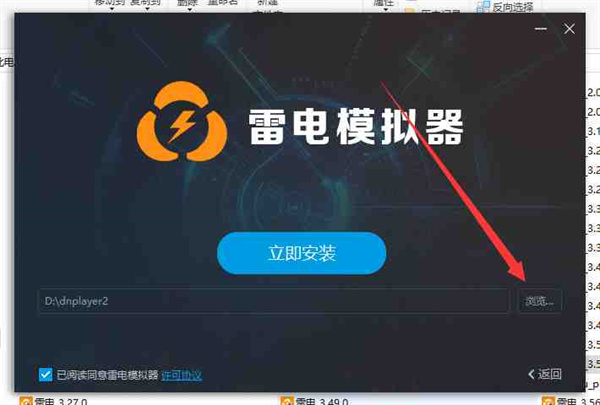
其一是正常情況下,選取先前舊版模擬器的路徑位置時,會顯示保留舊版的遊戲與設置,然後點選覆蓋安裝即可。其實一般都會顯示直接覆蓋的不需要瀏覽,以防萬一還是可以先瀏覽選擇要覆蓋安裝的路徑。
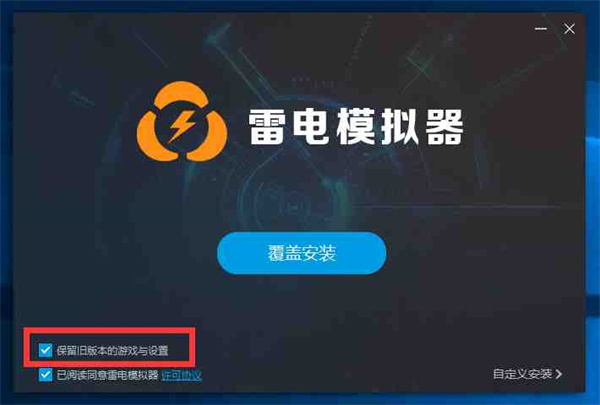
其二是如果沒有找到舊的模擬器3.0版本資料夾的位置,並且確定舊的模擬器的資料夾沒有修改,請在「我的電腦」上搜尋dnplayer2,並確定檔案路徑。
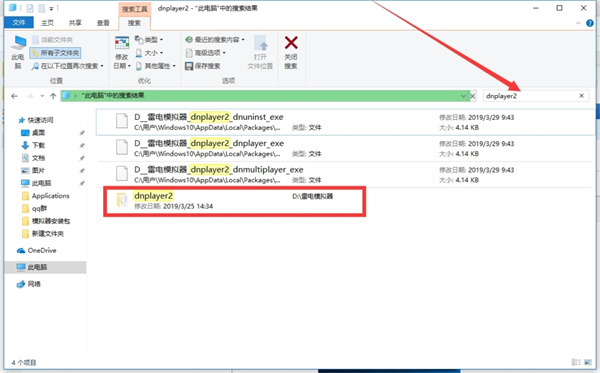
注意:4.0版本的資料夾名稱並不同於3.0版本,4.0版本雷電模擬器的資料夾名稱有兩層路徑,首先進入的資料夾為“ leidian”,打開“leidian”資料夾後還有“LDPlayer4”,這個就是模擬器覆蓋路徑,在“我的電腦”上搜尋“LDPlayer4”即可找回4.0版本升級前未覆蓋的資料。
找到這個資料夾後,可以右鍵資料夾查看屬性,然後查看檔案大小,這個容量一定會大於沒有裝任何東西的新模擬器容量。
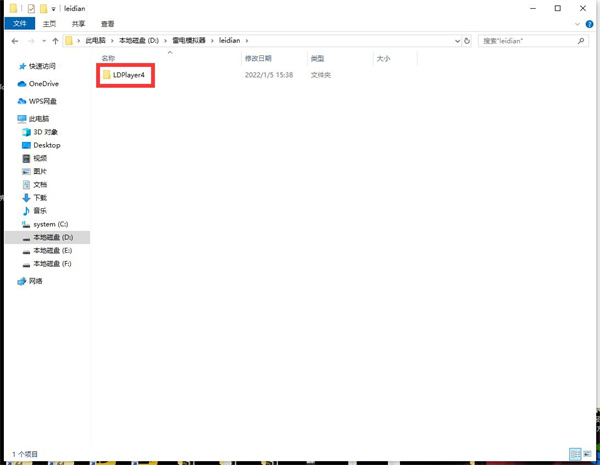
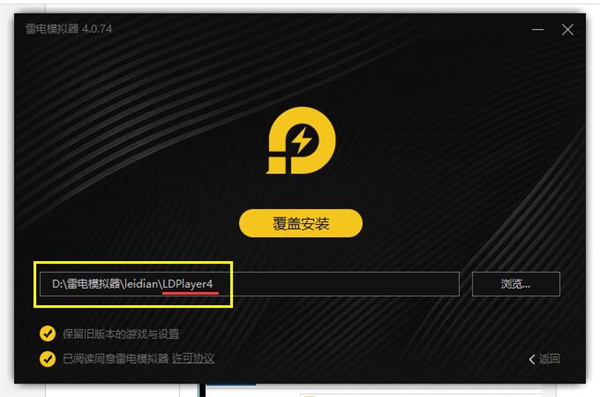
#三、找回模擬器資料
依照上面的教學步驟做一遍,新安裝的模擬器就可以找回原來模擬器的資料了。
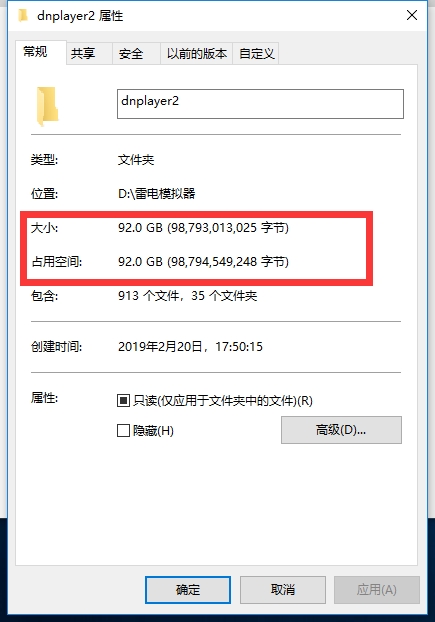
以上是雷電模擬器恢復資料方法的詳細內容。更多資訊請關注PHP中文網其他相關文章!




